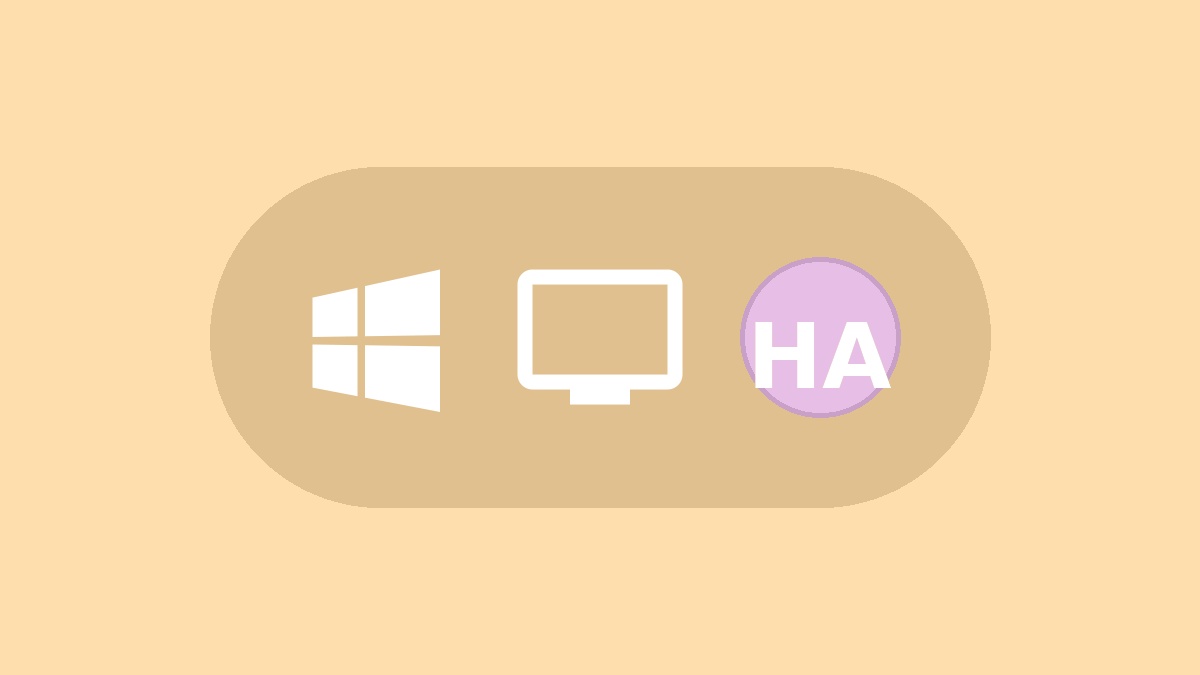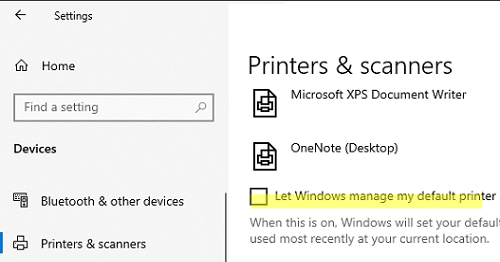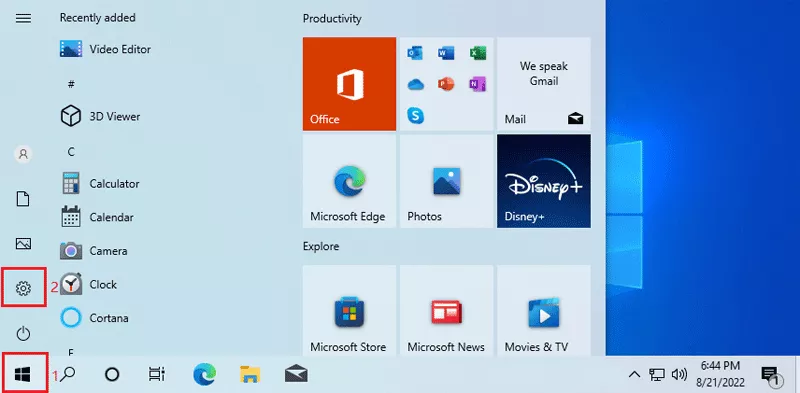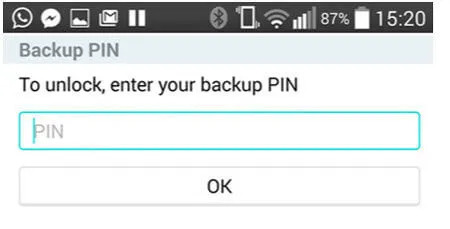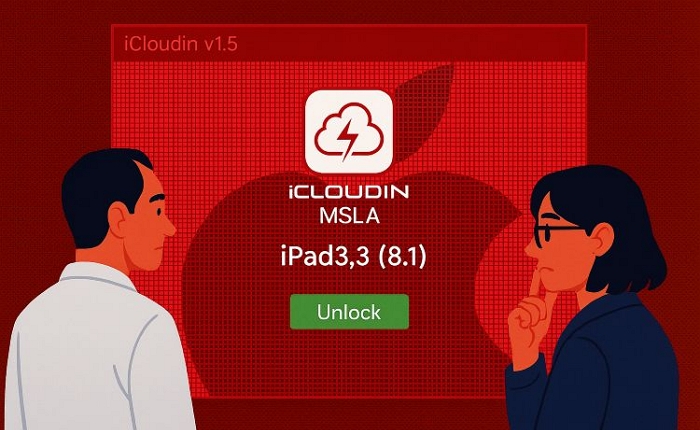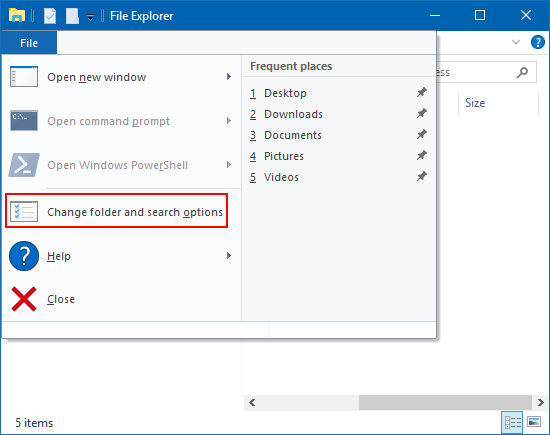iforgot.apple.com:如何解鎖/恢復Apple ID
蘋果在一個帳戶上管理所有內容的方法可以使生活更輕鬆,直到您的帳戶,您的Apple ID(現在將其重命名為“ Apple帳戶”)被鎖定。鎖定Apple ID後,您將無法下載應用程序,與iCloud同步或更新iPhone。無論您在哪裡解決此問題,第一個答案都是相同的。訪問iforgot.apple.com。
那麼,iforgot.apple.com做什麼?從介紹Iforgot網站到解鎖和恢復Apple ID,我們將在此處解釋所有內容。更重要的是,我們還會向您展示另一種替代性iforgot.apple.com不起作用。即使所有方法都失敗了,也有一個最終解決方案。要完全從IDEVICE中刪除Apple ID,您可以在幾分鐘內解鎖Passixy iPhone並登錄到新的Apple帳戶。
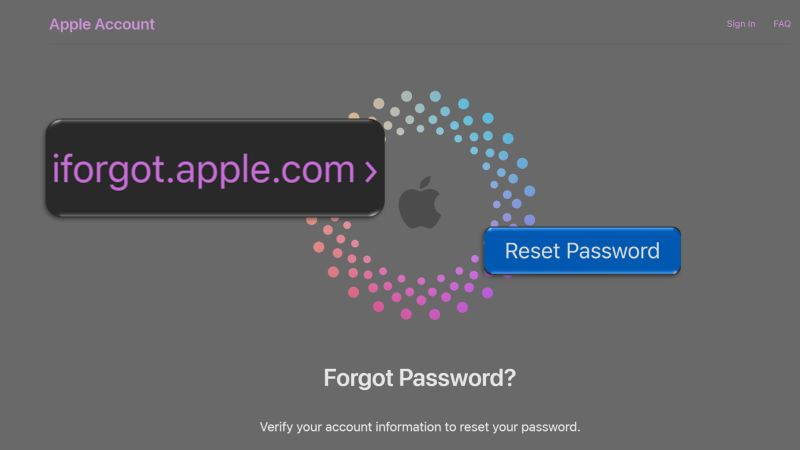
什麼是iforgot.apple.com?
簡而言之,Iforgot.apple.com是Apple的官方門戶網站,用於解鎖您受限制的Apple ID(現在稱為Apple帳戶),重置您被遺忘的Apple ID密碼,並在由於安全措施而阻止帳戶時重新訪問。當不提供IDEVICE或MAC設置的標準恢復選項時,這很有用。
有關的:iforgot.apple.com:如何使用它解鎖/恢復Apple ID
嚴格處理Apple ID的與密碼有關的問題。如果您聯繫Apple支持,您將在此處通知您任何與密碼有關的問題。
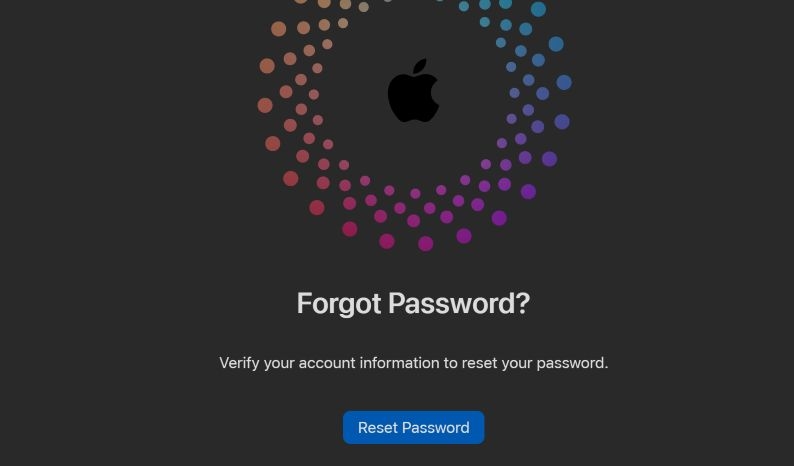
我什麼時候需要解鎖我的Apple ID?
您的Apple ID被鎖定的原因有很多,以及如何恢復訪問取決於鎖的原因。 iforgot.apple.com至關重要時:
- 如果您多次輸入錯誤的密碼,Apple將暫時鎖定您的ID。
- 不尋常的登錄嘗試,例如嘗試從未知位置或設備上登錄,可以調用安全限制。
- 越獄,更改安全設置或共享您的Apple ID通常會限制您的帳戶。
- 兩因素身份驗證(2FA)問題。
您的Apple ID也可能是由於未償還的餘額,拒絕交易或索賠爭議而無效的。但是,在這種情況下,請聯繫Apple支持。
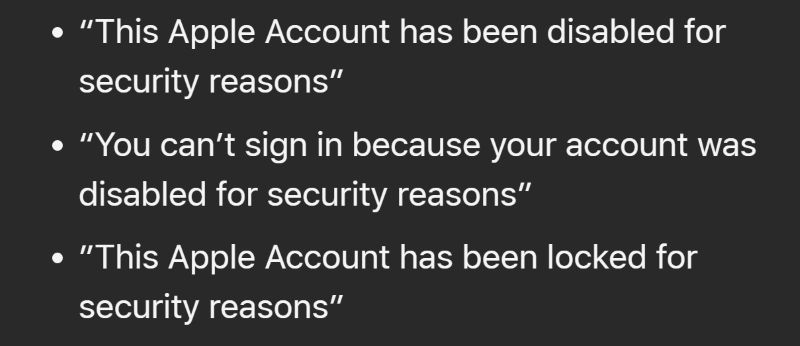
Iforgot.apple.com如何解鎖您的Apple ID?
要使用此站點,您只需要擁有一個Apple ID電子郵件地址或鏈接的電話號碼。提交後,Apple將能夠評估恢復選項並重置您的密碼,並在必要時開始帳戶恢復過程。
如何在iforgot.apple.com上解鎖Apple ID
解鎖Apple ID的實際過程在表面上很容易,但對每個人都沒有用。
例如,某些用戶可以在幾秒鐘內立即進行身份驗證並重置密碼。對於其他用戶,該過程變得複雜,例如必須查找舊電子郵件並找到恢復密鑰。接下來,我們將逐步解釋過程。
如果您可以訪問iPhone,iPad或Mac:
- 在未鎖定的iPhone上訪問Safari的Iforgot.apple.com,然後重置您的密碼。
- 然後,Apple將自動提示您輸入iPhone密碼。
- 驗證完成後,您可以節省麻煩並創建一個新密碼以將來分配給您的Apple ID。
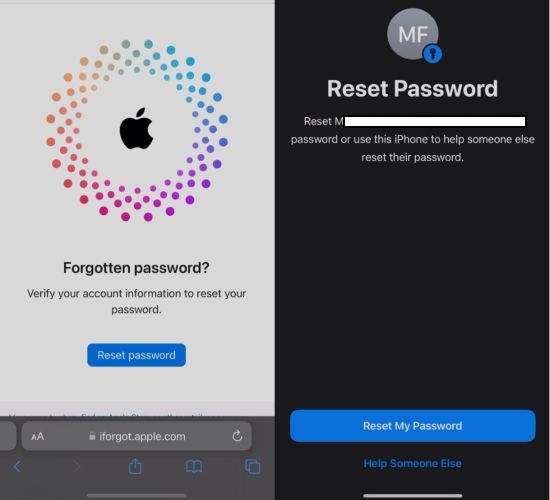
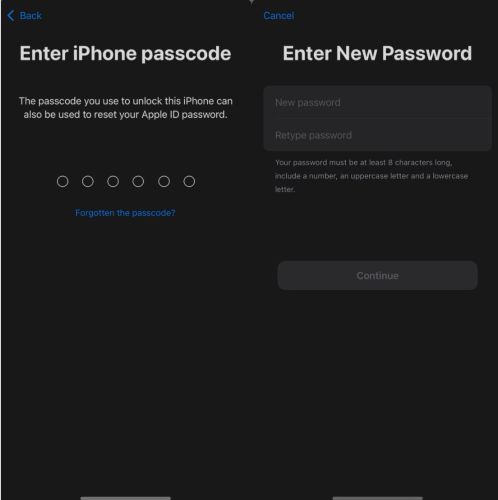
如果您無法訪問您的IDEVICE或MAC:
如果您被鎖定在iPhone或Mac中,則整體解鎖過程因用戶而異,無論您的Apple ID是否因忘記您的密碼而被禁用或出於安全原因而被禁用。
但是,無論先前配置了哪些驗證設置,第一步對於所有用戶來說都是相同的。
步驟1。輸入蘋果在瀏覽器的地址欄中輸入重置您的密碼。
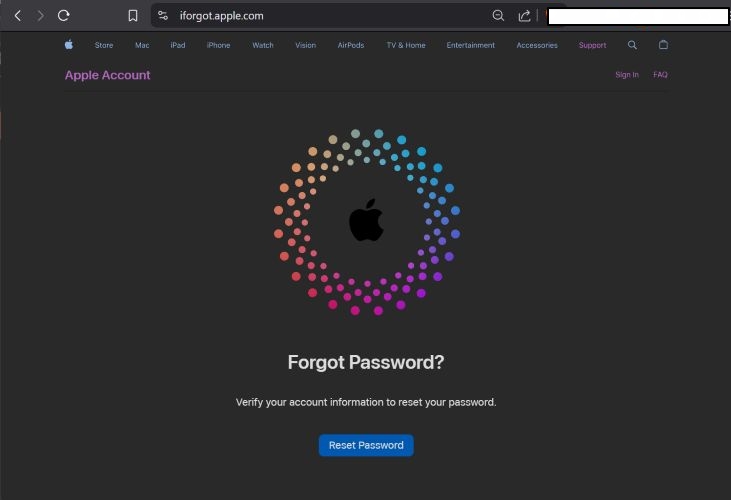
步驟2。輸入您的Apple ID或電子郵件地址或鏈接到您帳戶的電話號碼。
步驟3。求解驗證碼以證明您是人類並按下藍色按鈕繼續單擊按鈕。
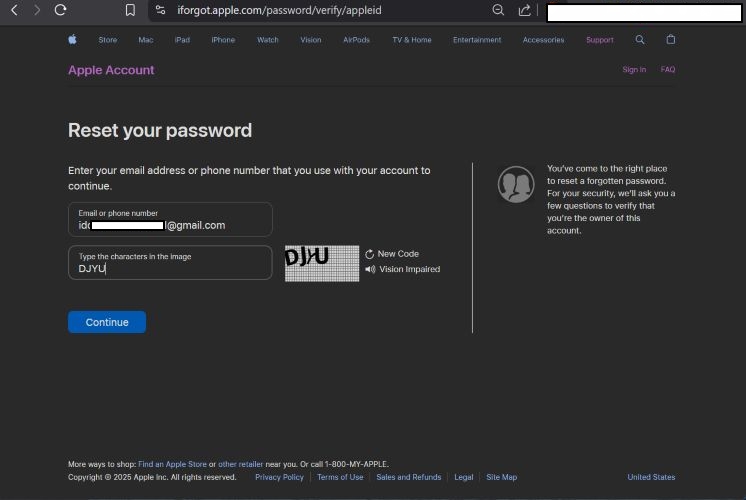
接下來發生的事情完全取決於您的Apple ID設置。 Apple根據您的帳戶設置以最快的方式檢查用戶。
這些路徑被系統地列為方法1,方法2和方法3。執行這些方法以最大程度地解鎖Apple ID的機會,而無需完全恢復您的帳戶。
方法1。受信任的電話號碼/通過設備
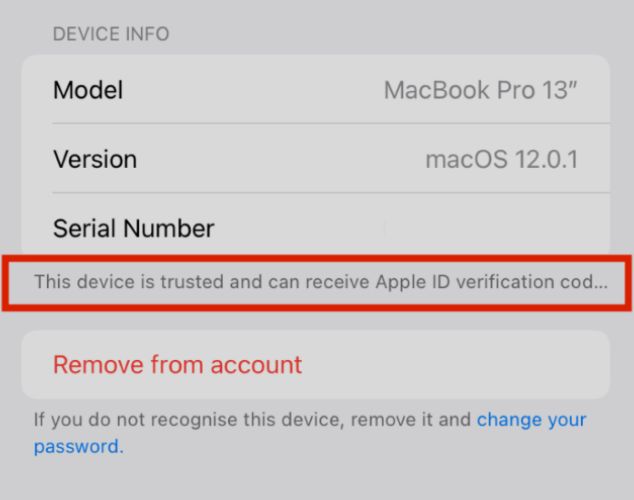
如果您完成驗證碼並單擊“繼續”,則大多數用戶將是查找出現在您值得信賴的設備上的通知螢幕.先前簽名的任何人,例如Mac,iPad,Apple Watch或其他iPhone,都被視為值得信賴的設備。
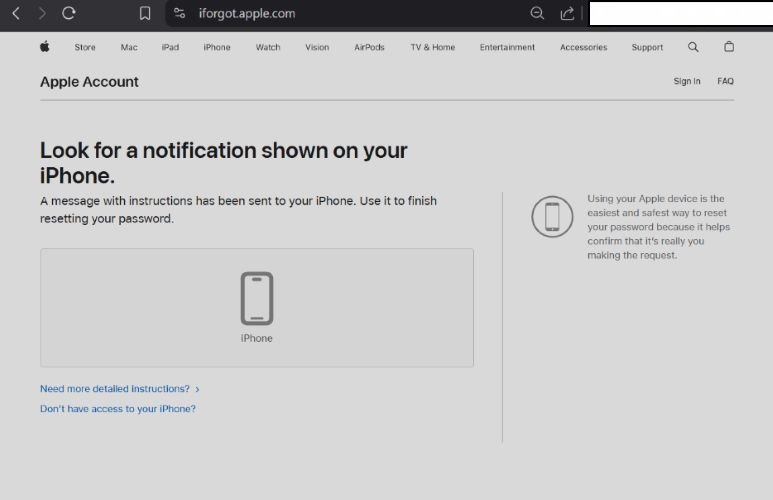
蘋果已經認為它們是安全的,所以只需點擊允許請按照說明進行操作。重置您的密碼螢幕.
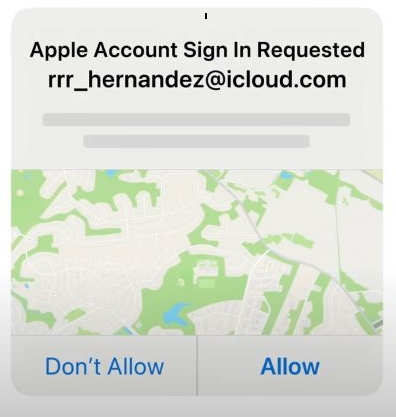
如果您無法使用[可信設備],請單擊我無法訪問此iPhone(一種受信任的設備)”選擇選項並按照說明進行操作。
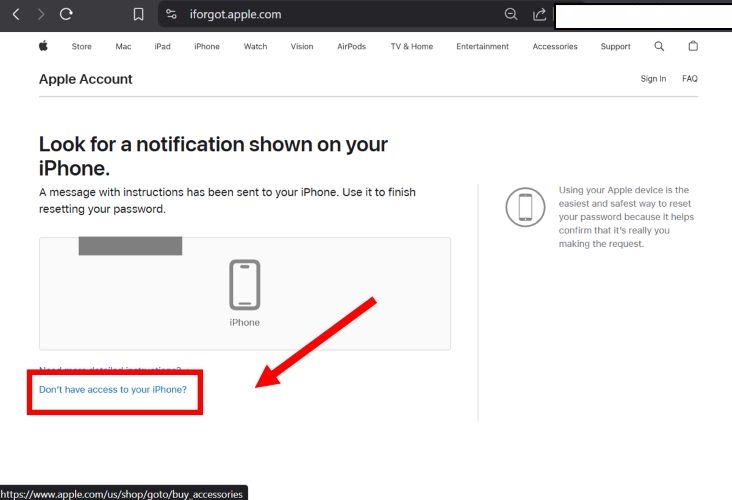
值得信賴的數字
如果不可用的設備或您選擇“無法訪問受信任的設備”,Apple將選擇一個受信任的電話號碼作為第二種最佳選擇。這個數字也是我以前添加並使用Apple ID確認的數字。將顯示整個數字或最後兩位數字以進行確認。
- 輕敲發送代碼如果您可以訪問電話號碼。
- 蘋果在常規消息中發送驗證代碼。
- 輸入代碼時,重置您的Apple ID密碼螢幕.
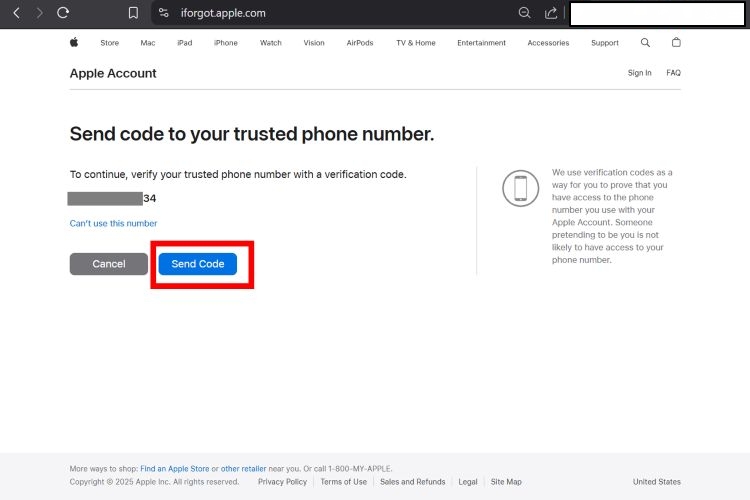
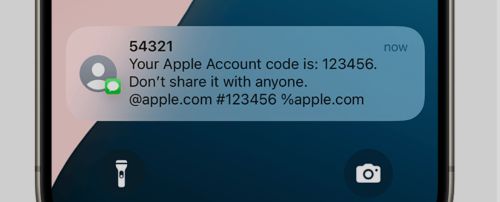
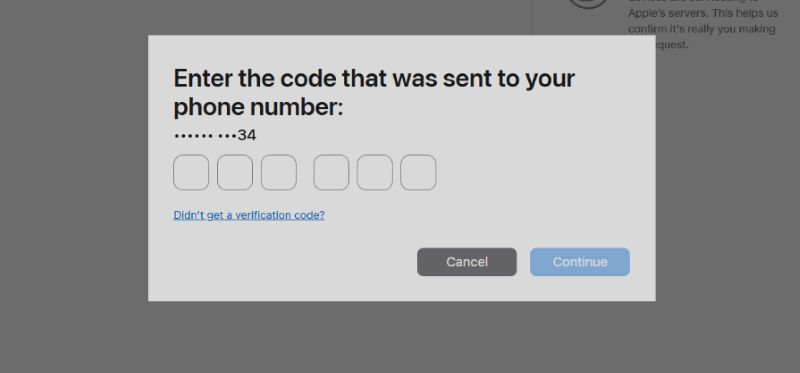
方法2。通過恢復電子郵件/安全問題
如果您選擇“這個號碼不可用?”或者,如果您沒有受信任的設備,Apple將繼續使用下一個可用選項(如果以前設置):電子郵件ID或安全問題。 Apple會自動檢查與您的Apple ID相關的主要或輔助電子郵件。
- 關於選擇如何解鎖您的帳戶該頁面有兩個選項:接收電子郵件或者回答安全問題。
- 選擇適合您的選項繼續。
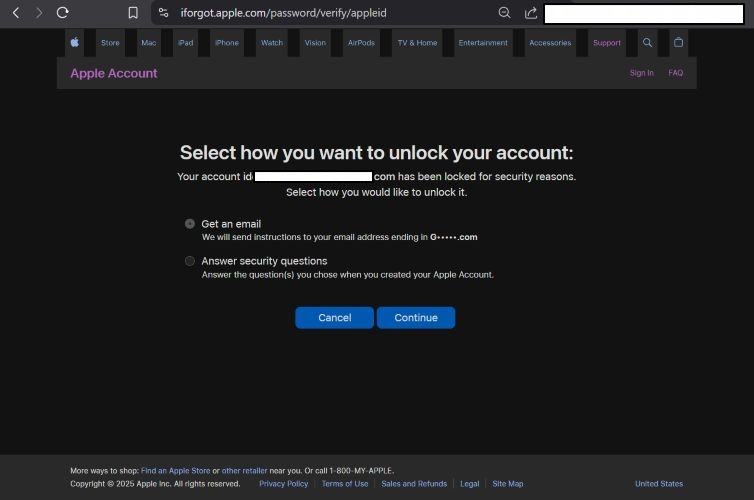
接收電子郵件
- 您想通過電子郵件與我們聯繫嗎? Apple將為您提供註冊電子郵件的提示,並顯示一些蒙版字符,以幫助您確定確認鏈接的收件人。
- 發送它後,打開收件箱,查找Apple的電子郵件,然後單擊其中的鏈接。
- 點擊鏈接,立即請選擇一個新的Apple ID密碼螢幕.
- 輸入新密碼繼續。
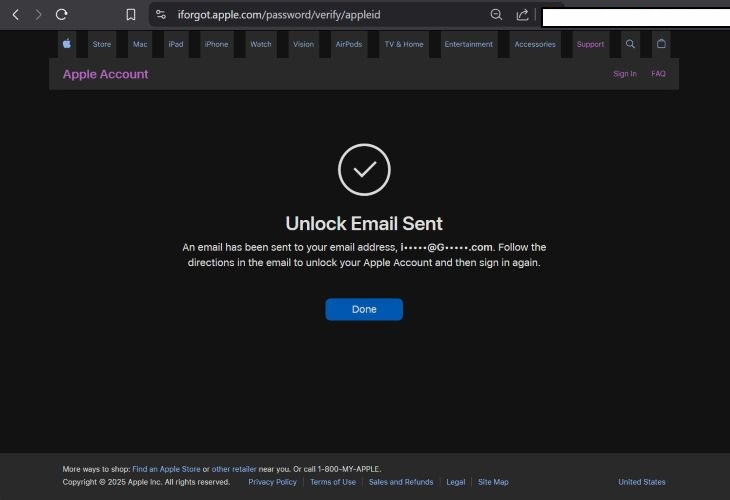
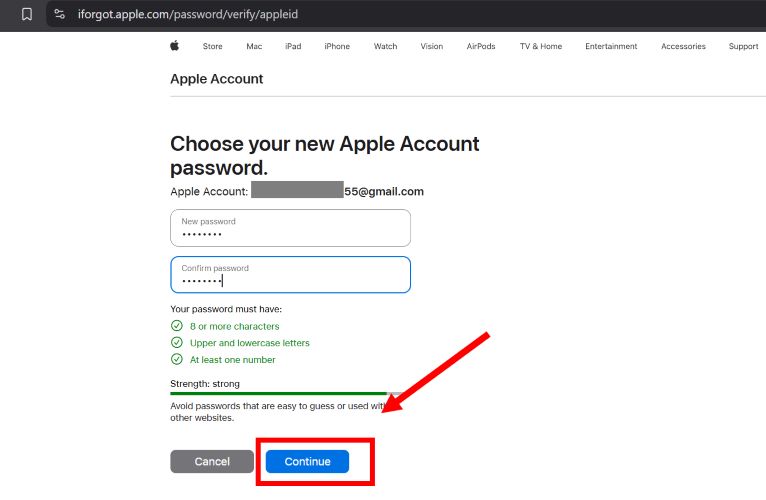
設置已完成。此新密碼將使您登錄到新設備並立即恢復數據。
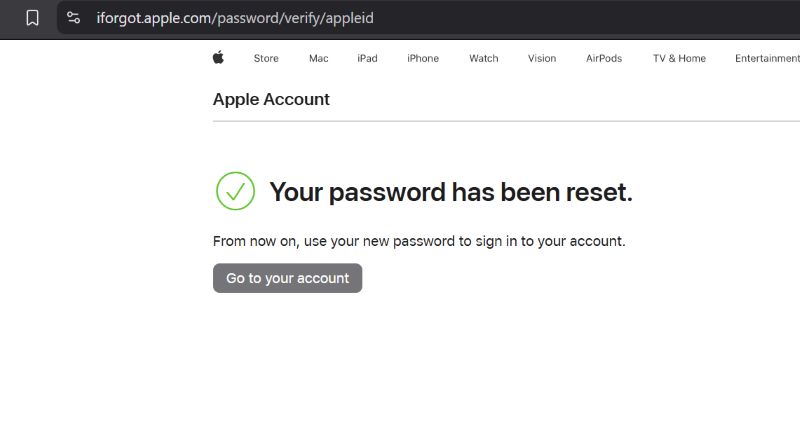
通過安全問題
- 對於那些選擇的人安全問題,Apple介紹了您先前選擇的那些。
- 如果您做對了,請點擊繼續按照最後一步重置密碼。
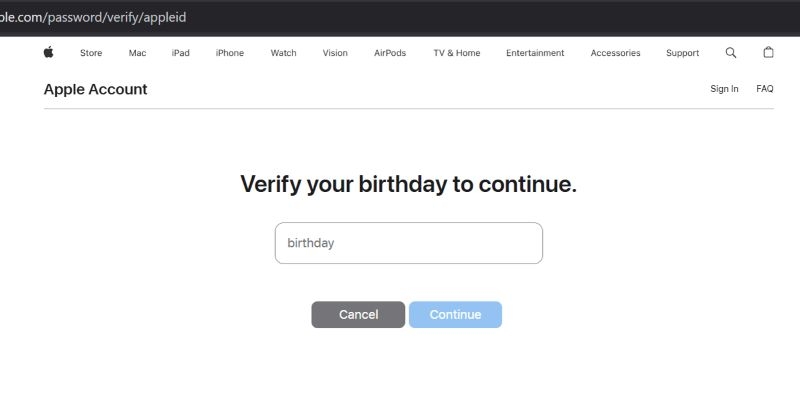
方法3。使用恢復密鑰
最後的方法是使用恢復密鑰。恢復密鑰是一個28個字符的代碼,該代碼已在IDEVICE或MAC登錄和安全菜單中預先生成。但是,問題是這不是獨立的解決方案。即使密鑰被安全存儲,Apple也會在授予訪問權限之前通過受信任的電話號碼或設備驗證。
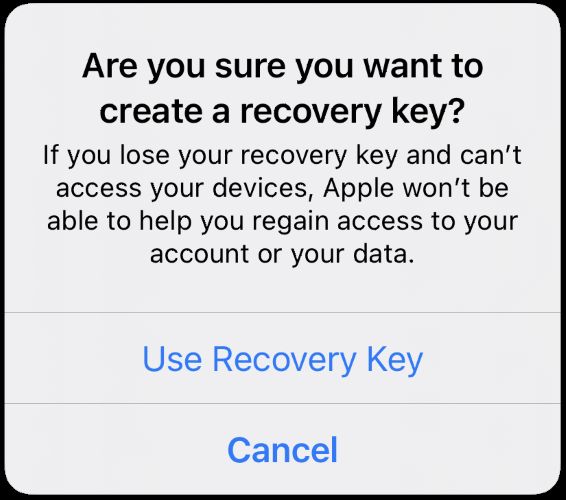
是的,實際上,您不需要恢復鍵屏幕,因為您已經可以通過可訪問的受信任的數字或設備看到您的ID,如方法1所示。
如果使用此方法:如果您告訴Apple嘗試所有其他方法後無法訪問受信任的號碼,則會提示您輸入恢復鍵以重置Apple ID密碼。您還需要驗證發送到同一受信任號碼的代碼,即使您輸入它。
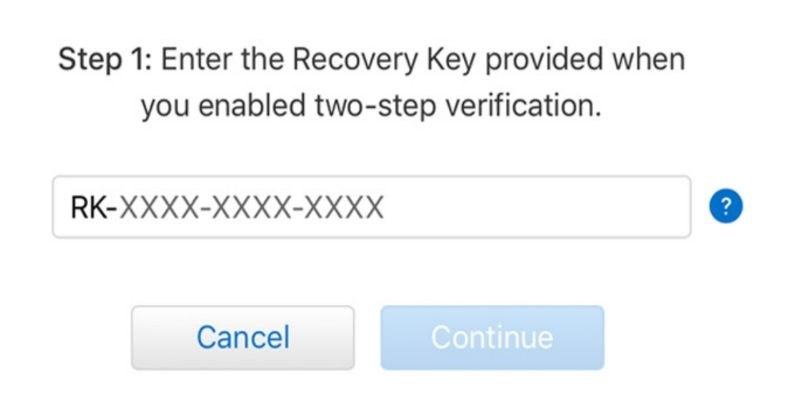
如何從iPhone/iPad中刪除已鎖定的Apple ID
iforgot.apple.com的恢復系統不一定適合您。您可能無法使用可靠的電話號碼,也可能無法使用受信任的設備。無論哪種方式,結果都是相同的。您無法更改重要的設置或安裝新的Apple應用程序。這並不意味著該設備已成為無用的磚塊。 Passixy iPhone解鎖,完全刪除鎖定的Apple ID並在iOS設備上設置新ID。
Passixy避免了Apple的緩慢驗證過程,並在MacOS或Windows上以三個簡單的步驟進行操作,並輕鬆快速地刪除Apple ID。此外,它支持所有iPhone,iPod和iPad模型,無論您是運行iOS 11.4還是最新的iOS 18。許多用戶的成功率最高為99%,並且快速響應,如果所有標準方法都失敗,則將其評為理想的解決方案。
主要功能
- 刪除您的Apple ID,無論是否啟用了我的iPhone,無論您的設置如何,都可以訪問它。
- 無論您的Apple ID是否因安全限制還是以前的所有權而鎖定,允許立即登錄。
- 它支持其他解鎖,例如刪除密碼和繞過iCloud激活鎖。
- 在沒有密碼或數據丟失的情況下從IDEVICE中刪除屏幕時間限制。
使用Passixy刪除Apple ID:
步驟1。將其安裝在Windows或Mac上並打開工具。在主屏幕上,刪除您的Apple ID讓我們開始。
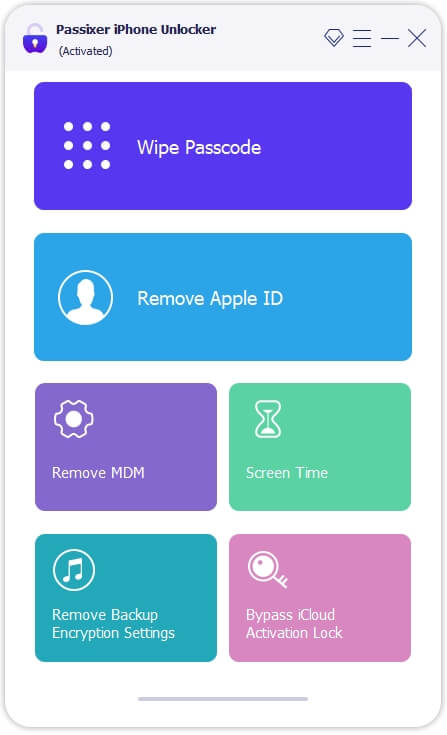
步驟2。使用USB電纜將iOS設備連接到計算機。輕敲相信在iPhone上提示時,請單擊。
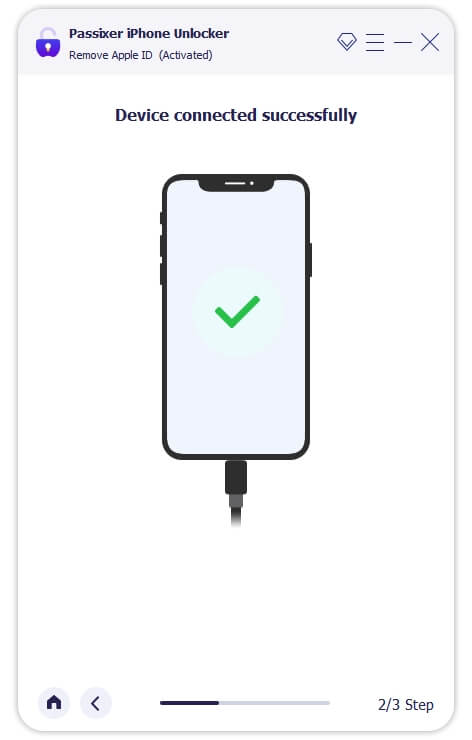
步驟3。點擊開始然後,該工具開始刪除您的Apple ID。找到您的iPhone沒了。
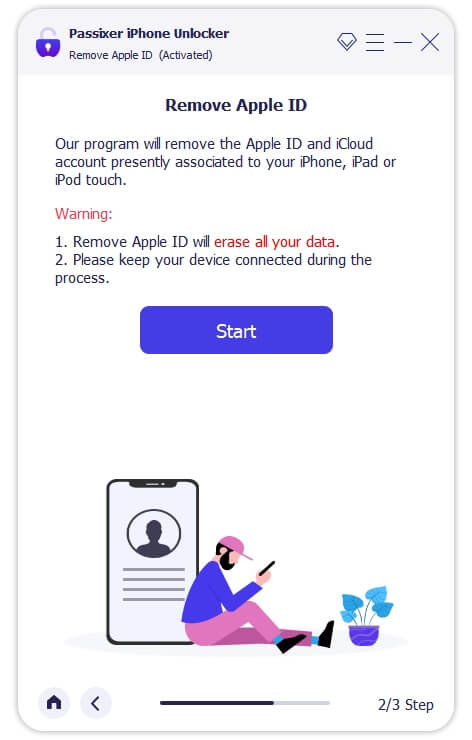
選項:如果啟用了我的iPhone,請按照正確的步驟操作
- 對於iOS 11.4或更早: 去設置>常規>重置>重置所有設置Apple ID刪除過程將在iPhone上自動繼續。
- iOS 11.4或更高版本:
- 固定它兩因素身份驗證確保啟用了屏幕密碼。提示時,0000和確認。
- 檢查設備信息並單擊開始下載固件。
- 進入0000和開鎖開始從iPhone刪除殘疾Apple ID。
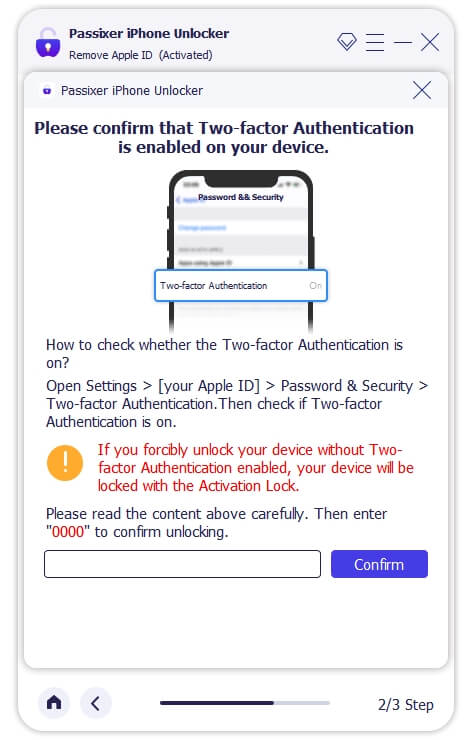
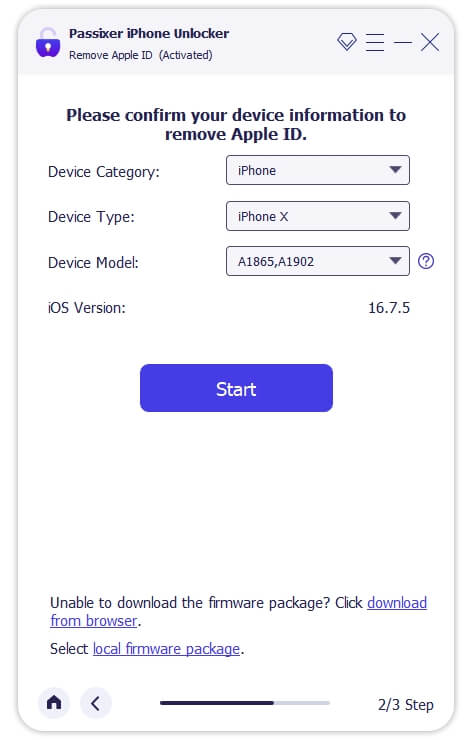
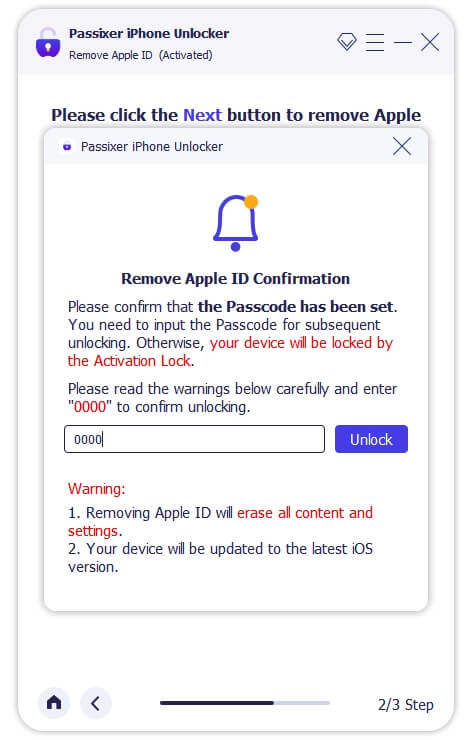
現在,您可以通過登錄新的Apple ID來完全訪問設備。
如何在不使用iforgot.apple.com的情況下解鎖Apple ID
如果您不再可以訪問Apple ID,則不一定意味著您需要直接訪問iforgot.apple.com。還有其他方法可以輕鬆解鎖Apple ID。但是,這些方法僅在:
- 我忘記了密碼,但是我仍然可以訪問該設備。
- 出於安全原因,您的Apple ID未鎖定。
- 我不再可以訪問我可信賴的電話號碼,但我記得這些數字。
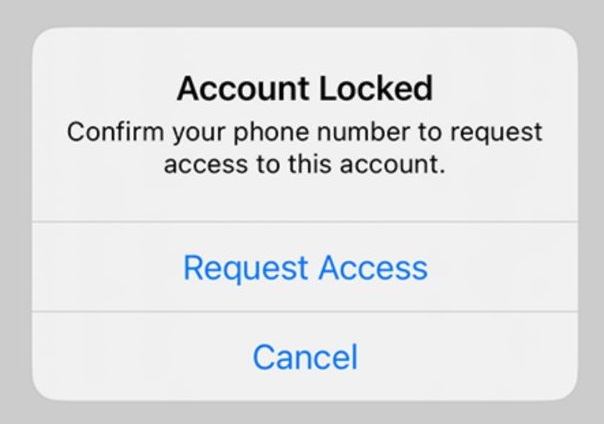
這是無需使用iforgot.apple.com即可重置密碼的四種方法。
方法1。使用設置應用程序
從設置應用程序重置Apple ID密碼的最簡單方法。 Apple優先考慮設備上的身份驗證,因此您無需通過電子郵件或電話確認。取而代之的是,您的面部ID,觸摸ID或設備密碼將作為您身份的證明。這是如何直接從iPhone重置Apple ID密碼的示例。
步驟1。打開環境輕敲。您的名字橫幅在頂部。
步驟2。選擇登錄和安全從選項列表中選擇。
步驟3。查找並點擊更改密碼。
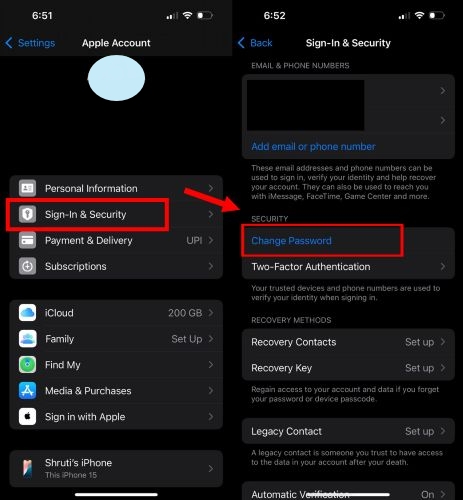
步驟4。蘋果會要求您驗證自己的身份。使用您的臉部ID,觸摸ID或輸入設備的密碼。
步驟5。如果身份驗證成功,請輸入您的新密碼螢幕.
步驟6。輸入新密碼,確認並點擊繼續。
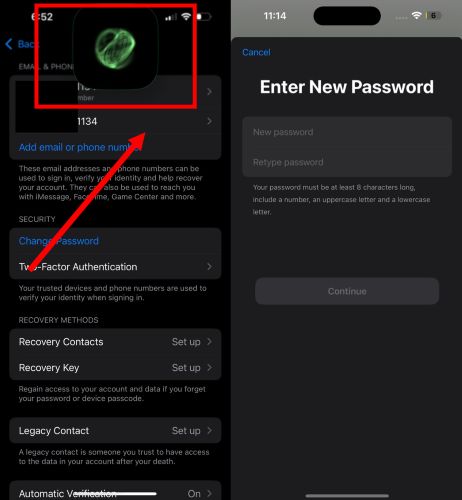
方法2。通過帳戶恢復聯繫
單擊在頁面中的Apple帳戶標誌上忘記您的密碼,並通過受信任的數字和設備的正常驗證嘗試,Apple將指導您從恢復聯繫人中獲得幫助。如果您之前已經設置了它,則可以獲取一個代碼來解鎖您的帳戶。
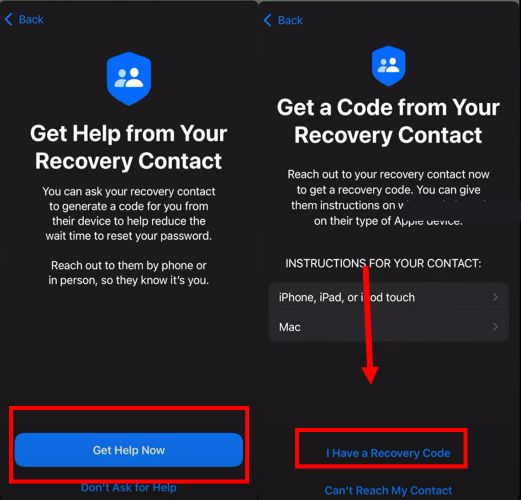
要求您的恢復人員遵循以下步驟生成代碼:
步驟1。去這裡環境,輕敲姓名選擇和帳戶恢復選項登錄和安全菜單。
步驟2。下帳戶恢復點擊查找您的名字。當您點擊它時,獲取恢復代碼這是可選的。選擇後,將顯示一個6位代碼。我會發送。
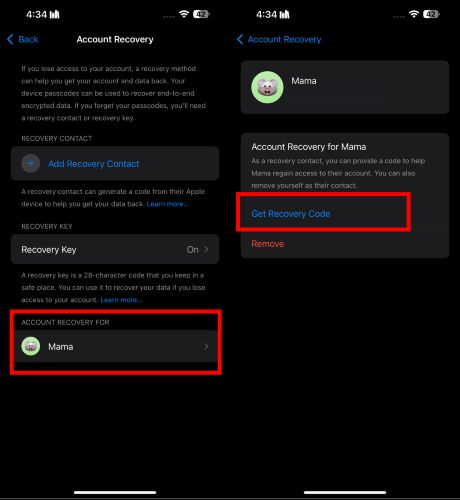
現在,讓我們回到鎖定的iPhone:
步驟3。選擇我有恢復代碼輸入號碼。
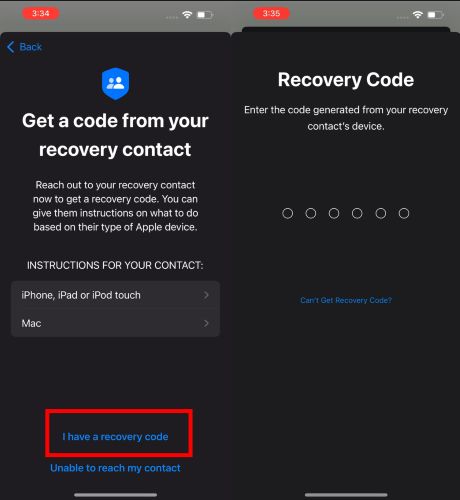
步驟4。蘋果還要求使用密碼。輸入開始恢復的設備的密碼。即使您使用恢復代碼,此步驟也將阻止其他任何人劫持您的帳戶。
步驟5。確認完成後,請輸入您的新密碼您可以通過在屏幕上設置新密碼並確認它來登錄。
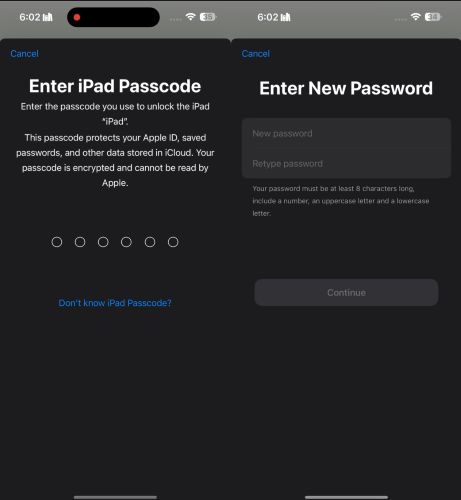
方法3。通過Apple支持應用程序
只要您可以訪問另一個iPhone,無論是屬於朋友還是家人,還是在Apple Store中,您都可以使用Apple Support Support應用程序重置Apple ID密碼。您不必是值得信賴的設備或聯繫人。請按照以下步驟:
步驟1。從App Store下載Apple支持。安裝後,打開應用並點擊重置您的密碼它位於“支持工具”部分。
步驟2。下一個屏幕是藍色幫助他人底部的鏈接。
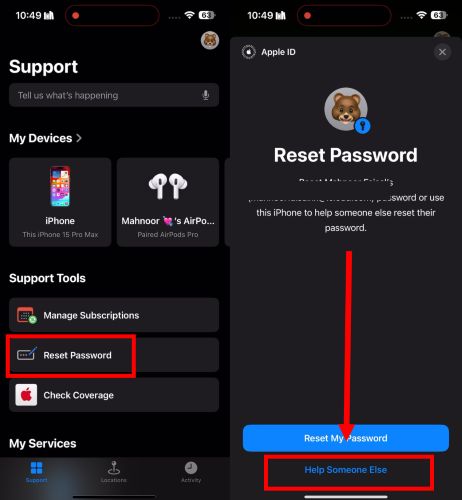
步驟3。輸入與鎖定帳戶關聯的Apple ID的電子郵件地址。繼續。
步驟4。蘋果會要求您確認鏈接的電話號碼。不用擔心。通常,您無需訪問數字本身。只需輸入數字並繼續前進。
步驟5。請按照屏幕上的說明完成密碼重置。完成後,您的Apple ID將被更新並準備再次使用。
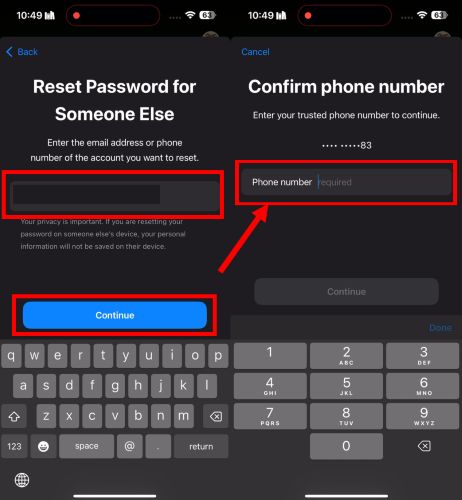
方法4。使用該選項登錄到iPhone
當您登錄新iPhone或Mac時,您還可以選擇重置Apple ID密碼。例如,當您在新iPhone上打開設置應用程序時,您會看到“登錄到iPhone”。在這裡,我們將解釋完整的逐步過程。
步驟1。輕敲登錄iPhone主要設置顯示了兩個選項。手動登錄繼續。
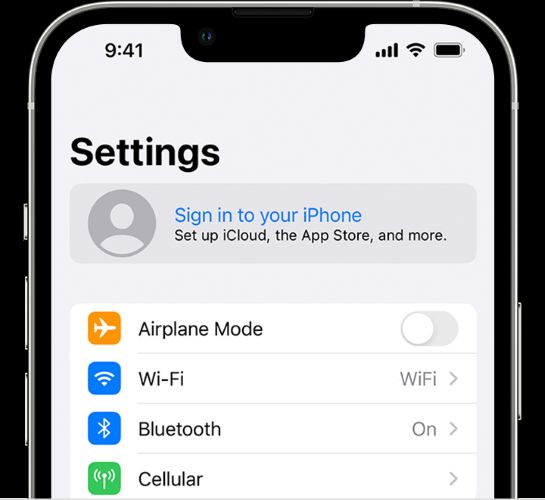
步驟2。提示輸入鏈接到Apple ID的電子郵件地址或電話號碼時點擊。您是否忘記了密碼或擁有Apple ID?
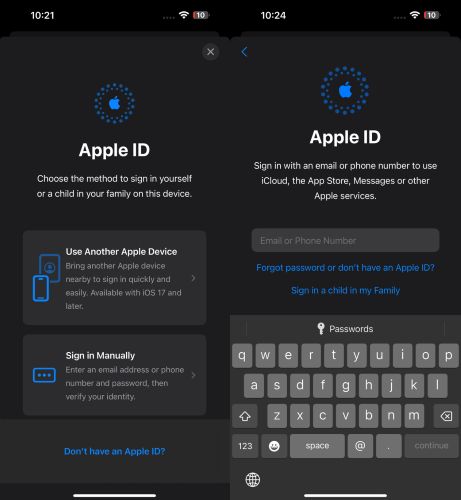
步驟3。輕敲忘記您的密碼或Apple ID接下來,輸入與Apple ID關聯的電子郵件地址或電話號碼。您需要檢查您的電話號碼。
接下來,按照屏幕上的說明進行操作。通常,只有在您有恢復密鑰時,此方法才有用。
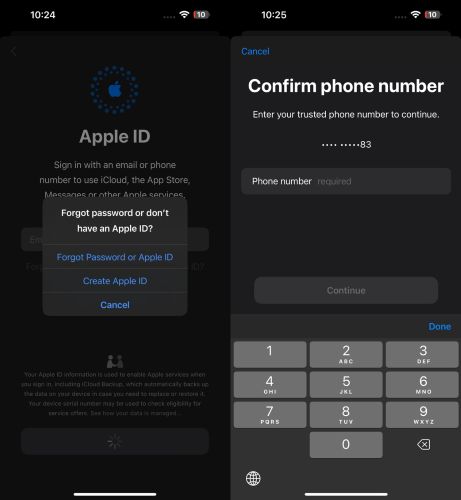
獎金:未經電話號碼/電子郵件/密碼解鎖Apple ID的最後方法
如果您想恢復Apple ID而不是刪除Apple ID並創建新ID,則Apple帳戶恢復將是恢復對Apple ID及其數據訪問的最終選項。
開始恢復您的帳戶:
步驟1。轉到iforgot.apple.com,然後嘗試使用上述常規方法來恢復您的帳戶。
步驟2。如果它們都無法使用,Apple將顯示諸如“使用另一個Apple設備”或“將代碼發送到受信任的號碼”之類的選項。如果您無法訪問這些不能使用這些選項嗎?
注:如果您以前選擇了恢復密鑰,則“您確定可以使用以下任何選項嗎?”選項將不會顯示。
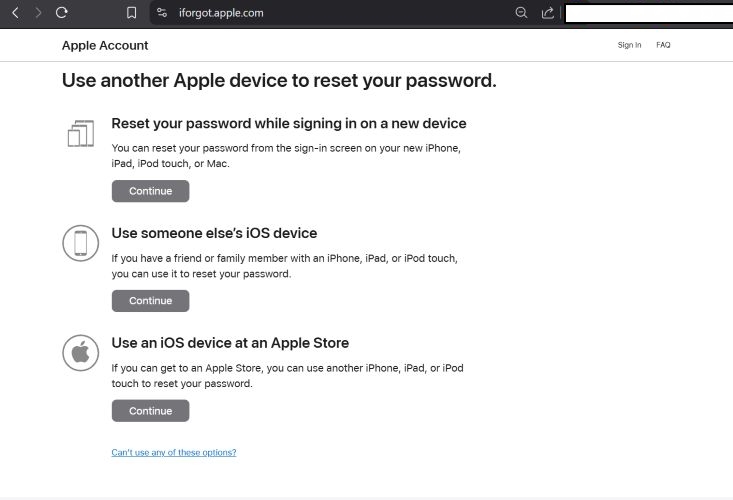
步驟3。蘋果警告說,恢復過程需要等待期。無論如何,繼續前進繼續。
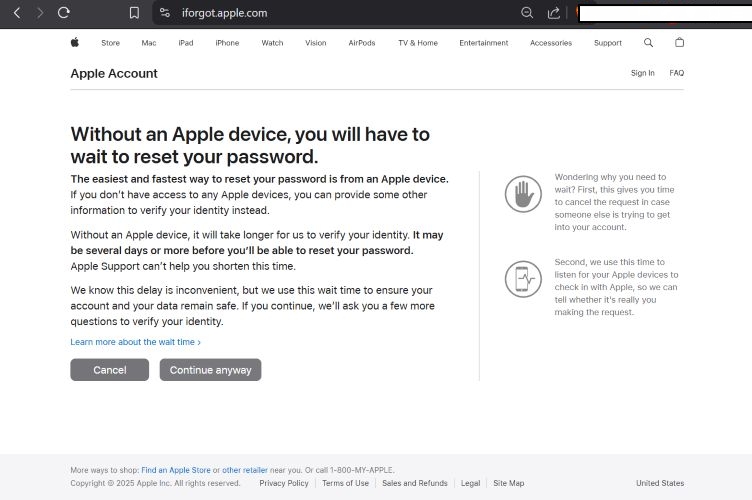
步驟4。蘋果要求您提供與我們聯繫以後的溝通的新方法。
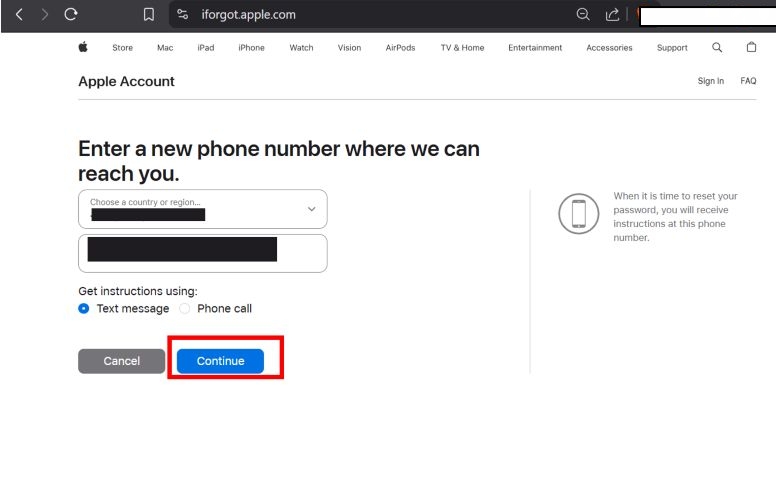
步驟5。一旦你擊中它繼續您將收到一條確認消息,表明恢復過程已經開始。等待期已經說明,並可能需要幾天或更長時間,具體取決於您的帳戶安全性。
就是這樣。關閉鏈接到Apple ID的所有設備,包括您要恢復的設備以及用於啟動恢復過程的設備(即使是通過瀏覽器)。
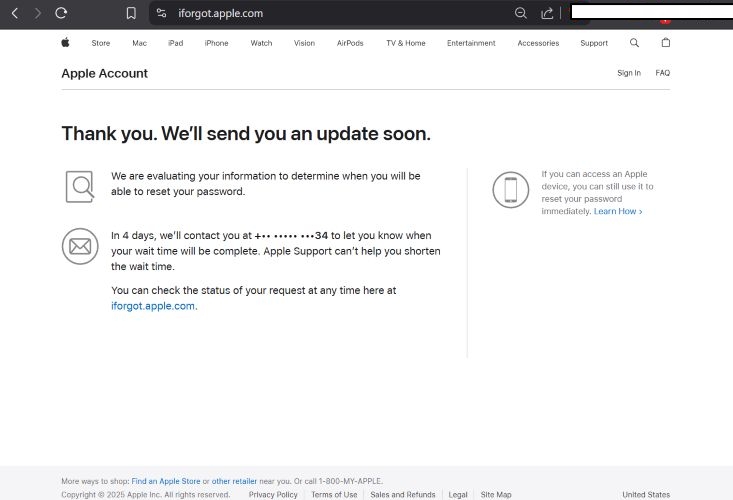
結論
這是您需要了解的有關iforgot.apple.com的所有信息。它解釋了重置密碼並解鎖Apple ID的所有方法,以及您可以嘗試而不是Iforgot的替代方法。
但是,如果其他方法不起作用,Passixy iPhone Unlocker為您提供了最終選擇。完全刪除您的Apple ID,並使用您的新ID登錄。因此,無論問題是什麼,您都可以使用iPhone,iPad或Mac作為正常情況,而無需任何功能限制。